Материалы для печати на Samsung ML-1510
Выбор бумаги и других материалов
Вы можете печатать на различных материалах, включая обычную бумагу, конверты, этикетки, прозрачную пленку и т.д. Чтобы добиться наилучшего качества печати, используйте только качественную бумагу для копировальных работ.
При выборе материалов для печати учитывайте следующее:
• Желаемый результат: выбранная бумага должна соответствовать задаче.
• Размер: можно использовать бумагу любого размера, которая легко входит в регуляторы податчика бумаги.
• Плотность: принтер работает со следующими плотностями бумаги:
• 60-90 г/м2 (16-24 фунта) высокосортная для лотка;
• 60-163 г/м2 (16-43 фунта) высокосортная для ручного податчика.
• Яркость: некоторые виды бумаги белее других, и изображения печатаются на них более отчетливо и ярко.
• Гладкость поверхности: гладкость бумаги влияет на то, насколько отчетливо на ней печатаются изображения.
ОСТОРОЖНО: Использование материала, не соответствующего указанным характеристикам бумаги, может вызвать неполадки, требующие ремонта. Подобный ремонт не обеспечивается гарантией или договором на обслуживание.
Рекомендации по бумаге и специальным материалам
При выборе и загрузке бумаги, конвертов или специальных материалов учитывайте следующие рекомендации.
• Использование для печати влажной, скрученной, мятой или рваной бумаги может привести к замятию и ухудшению качества печати.
• Используйте только нарезную бумагу. Нельзя использовать многолистовую бумагу.
• Используйте только высококачественные сорта бумаги, предназначенной для копировальных работ.
• Не используйте бумагу, на которой выполнялась печать, или же бумагу, прошедшую через фотокопировальное устройство.
• Не используйте бумагу с посторонними предметами (например, с закладками и скобками).
• Не пытайтесь загружать любой податчик во время печати и ни в коем случае не перегружайте податчик. Это может вызвать замятие бумаги.
• Избегайте использовать бумагу с рельефным тиснением, перфорацией, слишком гладкой или слишком грубой текстурой.
• Цветная бумага должна обладать таким же высоким качеством, как белая фотокопировальная бумага. Красители должны выдерживать температуру закрепления принтера 205°С (400°F) в течение 0,1 секунды без ухудшения качества. Не используйте бумагу с цветным покрытием, нанесенным на бумагу после ее изготовления.
• Печатные бланки должны быть напечатаны не воспламеняющимися и жаростойкими чернилами, которые не будут плавиться, испаряться или выделять вредных веществ при температуре закрепления принтера около 205°С (400°F) в течение 0,1 секунды.
• До момента использования храните бумагу упакованной в стопку. Держите коробки на стеллажах или полках, но не на полу.
• Не кладите тяжелые предметы на бумагу (как распакованную, так и в упаковке).
• Не храните бумагу при высокой влажности, на прямом солнечном свете или в других условиях, которые могут вызвать образование складок или скручивание.
Выбор выводного лотка
Принтер имеет два выводных лотка: задний выводной лоток и верхний выводной лоток.
Верхний выводной лоток

Задний выводной лоток

При использовании верхнего выводного лотка убедитесь в том, что задний лоток закрыт. Чтобы использовать задний выводной лоток, откройте его.
• Если при выходе бумаги из верхнего выводного лотка возникают неполадки (например, бумага скручивается), поробуйте печатать в задний выводной лоток.
• Во избежание замятий бумаги не открывайте и не закрывайте задний выводной лоток во время печати.
Печать в верхний выводной лоток
В верхний выводной лоток бумага поступает лицевой стороной вниз, в правильном порядке. Верхний выводной лоток следует использовать для большинства заданий печати.

При непрерывной печати многостраничного документа поверхность выходного лотка может нагреваться. Будьте осторожны и старайтесь не касаться этой поверхности. Особенно зто относится к детям.
Печать в задний выводной лоток
Принтер всегда печатает в задний выводной лоток, если он открыт. Бумага выходит из принтера лицевой стороной вверх, и при каждом выходе листа бумаги он выпадает из принтера.
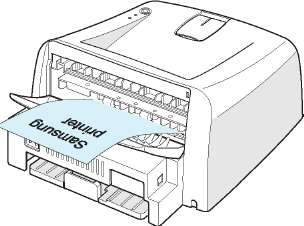
При печати из ручного податчика в задний выводной лоток обеспечивается прямой тракт бумаги. Открытие заднего выводного лотка может улучшить качество вывода при печати на следующих материалах:
• конверты;
• наклейки;
• прозрачная пленка.
Чтобы открыть задний выводной лоток:
1 Откройте заднюю дверцу, потянув ее вниз. Крышка действует как выводной лоток.

Соблюдайте осторожность при открытии задней крышки. Внутри принтер все еще горячий.
2 Если вы не хотите, чтобы напечатанные страницы складывались в заднем выводном лотке, закройте лоток. Страницы будут складываться в верхнем выводном лотке.
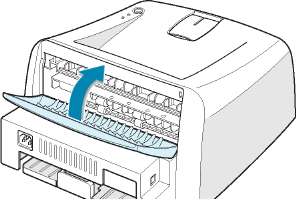
Загрузка бумаги
Правильная загрузка бумаги помогает предотвратить замятия бумаги и обеспечить бесперебойную печать. Не удаляйте лоток во время задания печати. Это может вызвать замятие бумаги.
Индикатор уровня бумаги на передней части лотка для бумаги показывает количество бумаги, загруженной в лотке. Когда лоток пуст, полоска индикатора опущена.
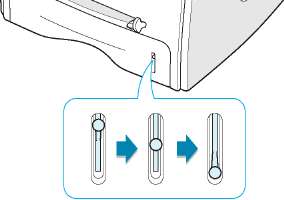
Использование лотка
Лоток вмещает 250 листов бумаги. О размерах и емкостях, допустимых для каждого лотка.
Загрузите стопку бумаги в лоток и печатайте.
Использование ручного податчика
Если вы выберете Вручную для параметра Источник, вы сможете вручную загружать бумагу в ручной податчик. Загрузка бумаги вручную может быть полезна, если вы хотите проверять качество после печати каждой страницы.
Если при печати из лотка возникают замятия, загружайте по одному листу бумаги в ручной податчик.
1 Загрузите материал для печати в ручной податчик стороной печати вверх.
Отрегулируйте направляющую бумаги по материалу для печати без перегиба бумаги.
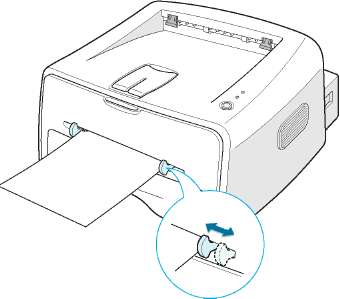
2 При печати документа вы должны выбрать Вручную для параметра Источник в приложении, а затем указать правильный размер и тип бумаги.
3 Нажмите кнопку Отмена для начала подачи.
4 Начинается печать.
5 Если вы печатаете несколько страниц, загрузите следующий лист после того, как первая страница напечатана, и нажмите кнопку Отмена.
Повторяйте этот шаг для каждой страницы.
В режиме ручной подачи вы не можете отменить задание печати, нажав кнопку Отмена.
Для отмены задания печати в режиме ручной подачи:
1 Выключите принтер.
2 Щелкните значок в правой нижней части окна.
Дважды щелкните значок дл просмотра очереди заданий.

3 Выберите задание, которое вы хотите отменить.

4 В Windows 98/Ме выберите Отменить печать в меню Документ. В Windows 2000/ХР выберите Отмена в меню Документ.

5 Задания удаляются из списка. Включите принтер.
Печать на конвертах
• Используйте только конверты, рекомендованные для лазерных принтеров. До загрузки конвертов в ручной податчик убедитесь, что они не повреждены и не слиплись.
• Не подавайте в принтер конверты с марками.
• Ни в коем случае не используйте конверты с застежками, кнопками, прорезями, оклейкой или самоклеящимися краями. Такие конверты могут серьезно повредить принтер.
1 Откройте задний выводной лоток. Загрузите конверты в ручной податчик стороной клапана вниз.
Область марки находится на левой стороне, и конец конверта с областью марки входит в податчик первым.
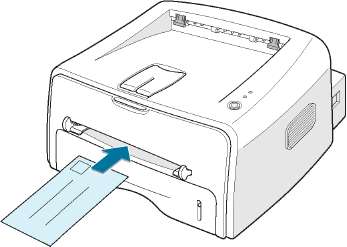
2 Отрегулируйте направляющую по краю стопки конвертов.
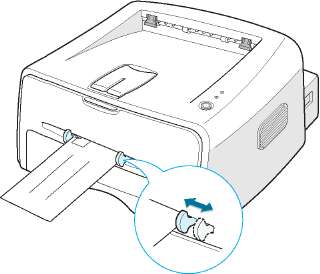
3 При печати на конвертах вы должны выбрать Вручную для параметра Источник в приложении, а затем указать правильный размер и тип бумаги.
4 Нажмите кнопку Отмена для начала подачи.
Соблюдайте осторожность при открытии задней крышки. Внутри принтер все еще горячий.
5 Начинается печать. Закройте задний выводной лоток.
Печать на наклейках
• Используйте только наклейки, рекомендованные для лазерных принтеров.
• Убедитесь, что клеящее покрытие наклеек выдерживает температуру плавления 200 °С (392°F) в течение 0,1 секунды.
• Убедитесь, что между наклейками нет открытых клеящих материалов. Открытые области могут приводить к отставанию наклеек во время печати и вызывать замятия бумаги. Открытые клеящие материалы также могут вызвать повреждение компонентов принтера.
• Не используйте лист наклеек для печати в принтере более одного раза. Клеящее покрытие рассчитано на один проход в принтере.
• Не используйте наклейки с отслаивающейся основой, скрученные, пузырящиеся или с другими повреждениями.
1 Откройте задний выводной лоток. Загрузите наклейки в ручной податчик стороной печати вверх.
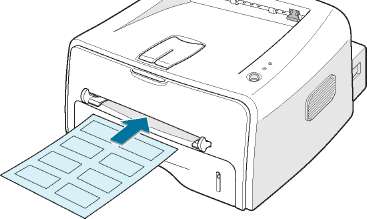
2 Отрегулируйте направляющую по ширине наклеек.
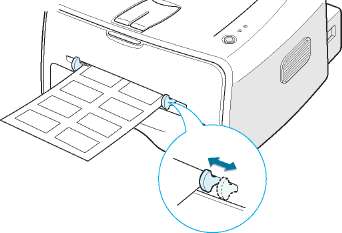
3 При печати на наклейках вы должны выбрать Вручную для параметра Источник в приложении, а затем указать правильный размер и тип бумаги.
Соблюдайте осторожность при открытии задней крышки. Внутри принтер все еще горячий.
4 Нажмите кнопку Отмена для начала подачи. Начинается печать. Закройте задний выводной лоток.
Для того, чтобы наклейки не слипались, не допускайте складывания листов с наклейками в стопку после того, как они напечатаны.
Печать на прозрачной пленке
• Используйте только прозрачную пленку, рекомендованную для лазерных принтеров.
• Убедитесь в том, что прозрачная пленка не смята, не скручена, а ее края не порваны.
• Берите прозрачную пленку за края и не прикасайтесь к стороне печати. Жир, попавший на прозрачную пленку, может ухудшить качество печати.
• Старайтесь не поцарапать прозрачную пленку и не оставить на стороне печати отпечатков пальцев.
1 Откройте задний выводной лоток. Загрузите прозрачную пленку в ручной податчик стороной печати вверх и так, чтобы верх с клеящей полосой шел в принтер первым.

2 Отрегулируйте направляющую по ширине прозрачной пленки.
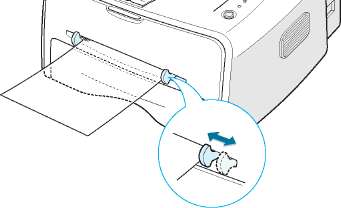
3 При печати на прозрачной пленке вы должны выбрать Вручную для параметра Источник в приложении, а затем указать правильный размер и тип бумаги.
Соблюдайте осторожность при открытии задней крышки. Внутри принтер все еще горячий.
4 Нажмите кнопку Отмена для начала подачи.
Печать начинается. Закройте задний выводной лоток.
• Для того, чтобы листы прозрачной пленки не слипались, не допускайте складывания листов в стопку после того, как они напечатаны.
• После извлечения прозрачной пленки из принтера положите ее на плоскую поверхность.
Печать на картоне или на материалах специальных размеров
Принтере может печатать на почтовых открытках, карточках размером 3,5 на 5, 83 дюйма и других материалах специальных размеров. Минимальный размер составляет 76 на 127 мм (3,0 на 5,0 дюйма), а максимальный - 216 на 356 мм (8,5 на 14 дюймов).
• Всегда вставляйте картон в ручной податчик коротким краем. Если вы хотите печатать в альбомной ориентации, выберите эту ориентацию в приложении. Вставка длинным краем может вызвать замятие бумаги.
• Не печатайте на материалах меньше чем 76 мм (3,0 дюйма) шириной или 127 мм (5,0 дюйма) длиной.
• При печати на материалах размером 76 мм х 127 мм, загруженных в лоток, откройте задний выводной лоток.
1 Откройте задний выводной лоток. Загрузите материал для печати стороной печати вверх, коротким краем вперед и против левого края податчика.
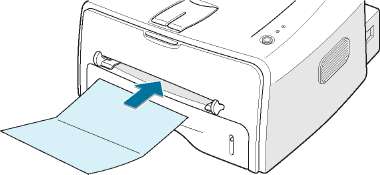
2 Отрегулируйте направляющую по ширине материала.

3 При печати на картоне или бумаге специального размера вы должны выбрать Вручную для параметра Источник в приложении, а затем указать правильный размер и тип бумаги.
Если размер материала для печати не указан в списке Размер на вкладке Бумага свойств драйвера принтера, щелкните кнопку Добавить особый и задайте размер вручную.
4 Нажмите кнопку Отмена для начала подачи.
Печать начинается. Закройте задний выводной лоток.
Печать на печатных бланках
Печатные бланки - это листы, на которых что-то напечатано до того, как они пропускаются через принтер (например, листы с заранее напечатанным логотипом в верхней части).
• Печатные бланки должны быть напечатаны жаростойкими чернилами, которые не расплавятся, не будут испаряться или выделять вредных испарений при нагреве до температуры закрепления принтера 205 °С (400 °F) в течение 0,1 секунды.
• Чернила, использованные для изготовления печатных бланков должны быть невоспламеняющимися и не препятствовать работе роликов принтера.
• Во избежание изменений при хранении формы и печатные бланки должны быть запечатаны во влагонепроницаемую упаковку.
• До загрузки печатных бланков или форм убедитесь, что чернила на бумаге полностью высохли. Во время закрепления влажные чернила могут сойти с бумаги.
Не используйте копировальную бумагу, так как она может вызвать механические повреждения принтера.
1 Загрузите печатные бланки в лоток, как это показано на рисунке ниже. Отрегулируйте направляющие по ширине стопки бумаг.

Загружайте напечатанной стороной вниз, нижним краем в сторону принтера.
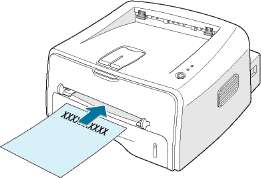
Загружайте напечатанной стороной вверх, верхним краем в сторону принтера.
2 При печати сконфигурируйте источник бумаги, тип и размер в приложении.
<<<назад
далее>>>
при использовании материалов ссылка на сайт awella.ru обязательна
|